正文共:681 字 7 图
预计阅读时间: 2 分钟
向单元格输入数据的方式有很多,本文介绍三种批量输入的方法,能极大地节省输入数据的时间。
1.按指定范围填充
如果想做一个排班表,需要将2019-1-1到2019-12-31的工作日输入到Excel中,除了用单元格右下角十字向下拖拽以外,还可以用“填充序列”的方法,快速填充指定范围的日期。
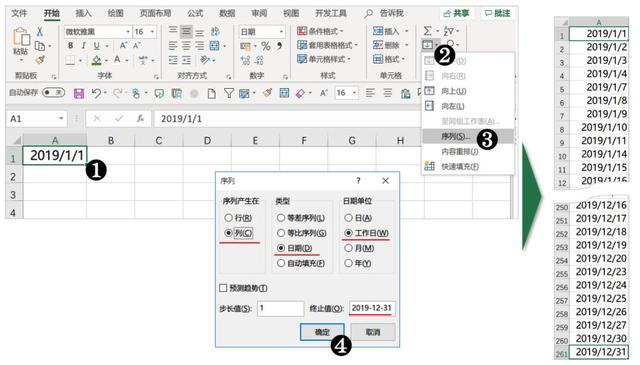
“填充序列”对于单元格格式是数字和日期适用,对于文本型编码不适合。
2.按指定顺序输入
在实际工作中,我们还会经常使用一些固定内容的序列,如产品名称序列、人员名称序列,部门名称序列等等。解决这个问题非常简单,只需要使用Excel提供的自定义序列功能就可以轻松快速录入我们想要的序列。自定义序列的按钮位置如下图的步骤操作可以看到。
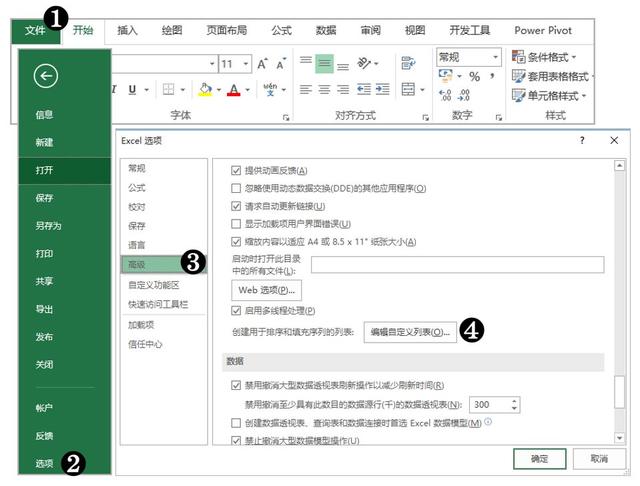
比如公司的销售数据表,每次都要按照“华南、华东、华北、东北、西北、西南、华中”的顺序填充,可以按以下两种方法添加序列。
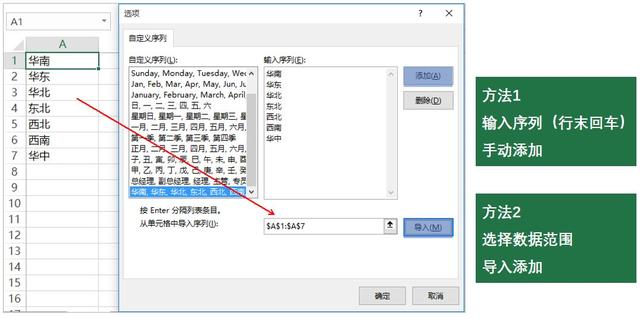
无论用哪种方法添加的序列,都可以实现鼠标拖拽填充,在A1单元格输入“华南”后,向下拖拽单元格右下角的黑十字,就按刚才指定的“华南、华东、华北、东北、西北、西南、华中”序列填充。
这个功能对于报表中固定省份、城市、产品、部门等列表顺序比较有帮助。
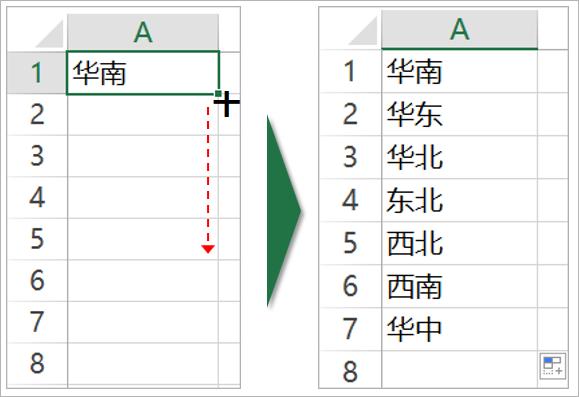
3.工作组批量输入
在很多情况下,都会需要同时在多张工作表的相同单元格中输入同样的内容。
比如有9个城市的1月销售数据表,到2月份了,每个工作表的标题要统一修改为2月,可以按下方的操作步骤进行批量操作。
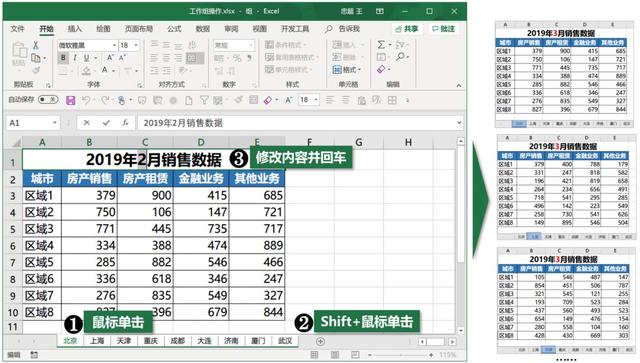
工作组的操作可以批量输入相同内容和公式,从而解决多工作表同步修改或计算的功能,节省工作时间。
本文节选自营长编写的《Excel高效办公:财务数据管理》,赠送300分钟高清视频教程,详细见阅读原文。
























 3293
3293











 被折叠的 条评论
为什么被折叠?
被折叠的 条评论
为什么被折叠?








